Saiba mais sobre os controles de segurança dos planos Corporativos.
As contas corporativas têm todas as funcionalidades de um plano de negócios, além de ferramentas adicionais específicas de empresas para maior segurança, controle e visibilidade.
Configurar controles de segurança para um plano Empresa
Sobre a política de compartilhamento seguro
A política de compartilhamento seguro permite criar uma lista de usuários e domínios aprovados com os quais os ativos podem ser compartilhados. Você pode usá-la para planilhas, formulários, relatórios, fluxos de trabalho, WorkApps e painéis. Por exemplo, você pode bloquear a capacidade dos usuários de compartilhar, enviar e-mails ou executar fluxos de trabalho vinculados a usuários que não estão na lista de compartilhamento seguro.
Você também pode impedir que usuários não autorizados:
- Compartilhem planilhas e áreas de trabalho
- Enviem linhas
- Usem a opção Enviar link para formulário dentro do link do formulário
- Habilitem a atribuição de uma licença
- Adicionem usuários a grupos
O que esperar
Depois de ativar a política de compartilhamento seguro no Centro de administração, duas planilhas ficarão disponíveis para você:
- Uma para a lista de domínios
- Uma para a lista de usuários (endereços de e-mail permitidos)
São planilhas padrão do Smartsheet que você pode editar e compartilhar com outros usuários. Porém, é aconselhável compartilhá-las apenas com alguém em quem você confia para gerenciar a lista de compartilhamento seguro. Elas contêm oito colunas geradas automaticamente que estão bloqueadas por padrão. É recomendável não as alterar para evitar comprometer as permissões ou os fluxos de trabalho existentes e para evitar problemas com aprimoramentos futuros do recurso:
- Domínios/e-mails autorizados a compartilhar
- Isenção da exigência de conta corporativa
- Isenção da exigência de MFA
- Modificado por
- Modificado
- Criado por
- Criado
- Notas
Além disso, uma nova área de trabalho de configurações de administrador é gerada automaticamente para você armazenar ambas as planilhas. Os dados inseridos nessas planilhas são sincronizados com a lista de isenções, que você usa para gerenciar o compartilhamento externo. Saiba mais sobre a lista de isenções e as colunas geradas automaticamente.
Limitações conhecidas
- Os futuros administradores de sistema adicionados ao Smartsheet não têm acesso automático à lista de compartilhamento seguro. Um administrador de sistema existente deve compartilhar as planilhas de compartilhamento seguro (ou área de trabalho) com eles.
- Depois que você modificar a política de compartilhamento seguro, poderá levar até três minutos para que ela seja aplicada.
- Ambas as planilhas só aceitam até 20.000 linhas. Você pode notar pequenos atrasos durante a aplicação da política se estiver trabalhando com mais de 20.000 entradas.
- Você não pode usar uma API para habilitar ou desabilitar o compartilhamento seguro, mas pode usar nossa API para automatizar as alterações.
- As alterações nas planilhas de compartilhamento seguro não acionam automaticamente uma notificação, mas recomendamos adicionar um fluxo de trabalho para acionar uma notificação sobre alterações nas planilhas.
Outros pontos importantes
- Os usuários não podem enviar e-mails do Smartsheet a domínios e endereços de e-mail restritos.
- Você precisa adicionar subdomínios à lista de permissões individualmente. Por exemplo, se você adicionar empresa.com à lista de permissões, não adicionará portal.empresa.com a ela. Você precisa adicionar os dois domínios.
- Quando ativados, as capacidades restritas de compartilhamento seguro restringirão quem pode receber e-mails de notificação.
- Você pode auditar a lista de compartilhamento seguro pelo Relatório de acesso à planilha. Também é possível usar o registro de atividade das planilhas para verificar quem fez alterações nelas.
- Após a ativação, todos os administradores de sistema no plano receberão permissões de administrador na lista de compartilhamento seguro (ambas as planilhas). Eles também receberão uma notificação quando a política for habilitada ou desabilitada.
Configurar uma lista de compartilhamento de domínios aprovados
Configure uma lista de permissões para garantir que outras pessoas só possam compartilhar ativos com pessoas com um endereço de e-mail da empresa. Você também pode restringir o compartilhamento por domínio ou por endereços de e-mail específicos.
Verifique se você adicionou e validou pelo menos um domínio antes de ativar o compartilhamento seguro; caso contrário, os usuários não poderão compartilhar com mais ninguém, incluindo pessoas da sua própria organização.
Para configurar a política:
- Acesse o centro de administração e selecione o ícone de menu.
- Acesse Controles de governança.
- Selecione Configurar no bloco Política de compartilhamento seguro.
Deslize o botão para ativar a política.
Brandfolder Image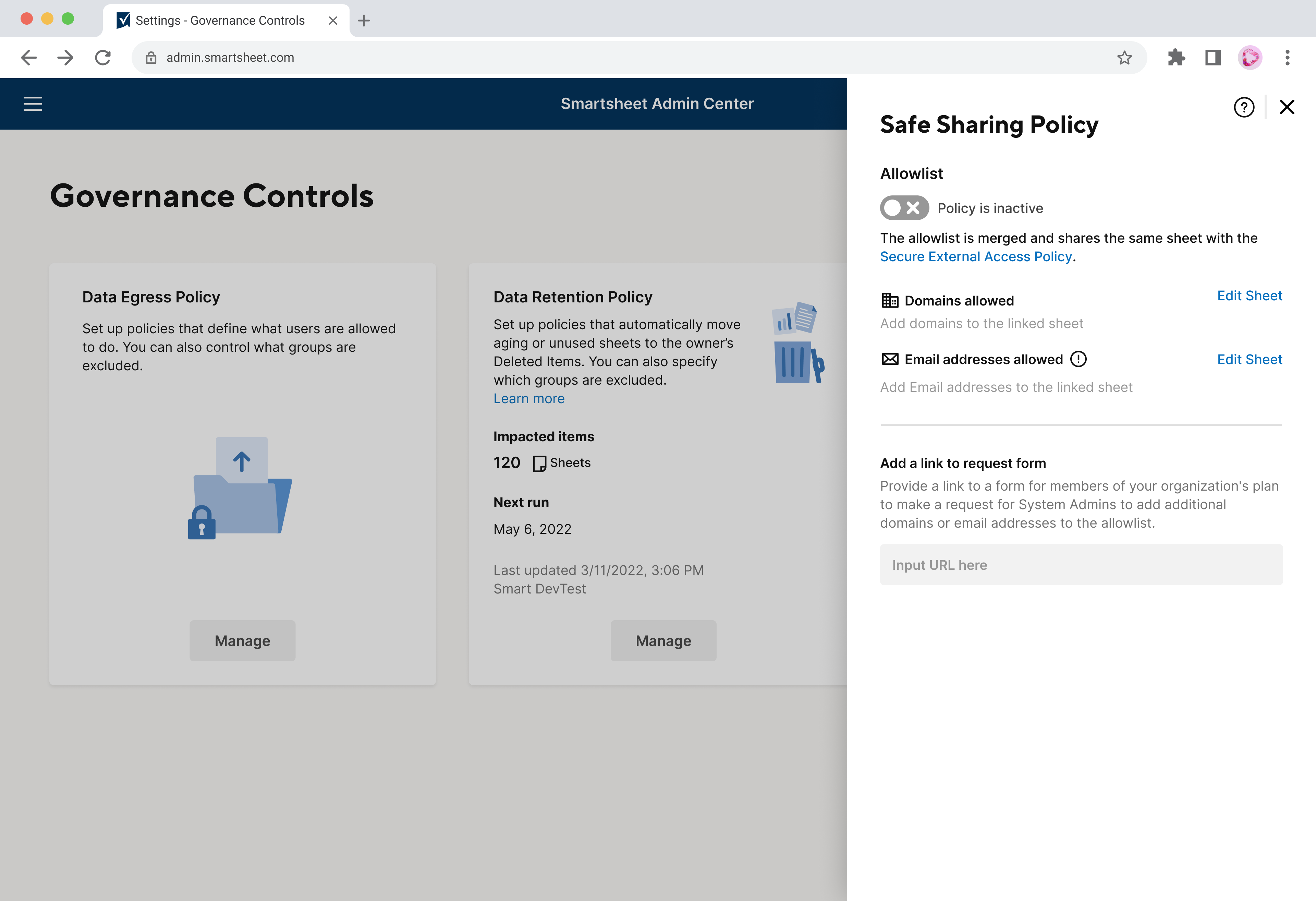
Habilitar solicitações para domínios adicionais
Ao ativar o compartilhamento seguro, você tem a opção de compartilhar um link para um formulário. Esse formulário permite que os membros do plano da organização solicitem aos administradores de sistema a adição de outros domínios ou endereços de e-mail à lista de permissões. Você pode usar o campo URL de entrada aqui para essa finalidade.
O link aparecerá em uma janela do Smartsheet sempre que os usuários do plano tentarem compartilhar ou enviar por e-mail um item do Smartsheet a alguém cujo endereço de e-mail não está na lista de permissões.
O seu link pode ser:
- um URL para um sistema existente que a sua organização usa (como um site de emissão de tíquetes de TI);
Os itens do Smartsheet que você compartilhou antes de habilitar as restrições de domínio continuarão compartilhados com as pessoas de fora dos domínios aprovados. Você pode gerar um Relatório de acesso à planilha para ver quais itens foram compartilhados.
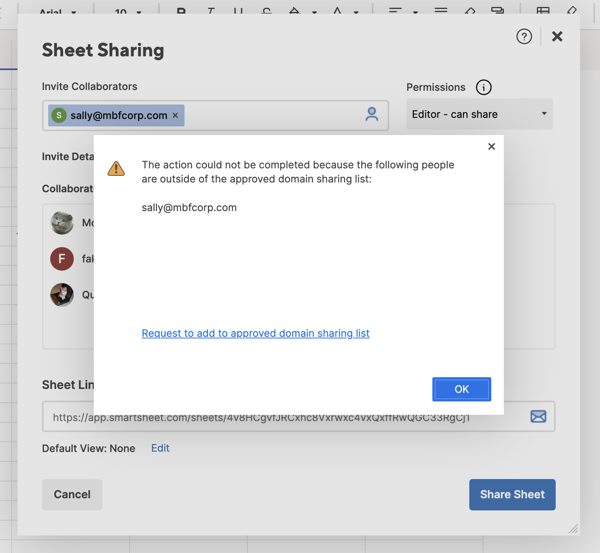
Modificar a lista de permissões
Para editar as planilhas:
- Acesse o centro de administração e selecione o ícone de menu.
- Acesse Controles de governança.
- Selecione Gerenciar no bloco Política de compartilhamento seguro.
- Selecione Editar planilha na lista que deseja editar:
- Domínios permitidos
- Endereços de e-mail permitidos
Adicione, edite, remova domínios ou endereços da lista.
Se você excluir acidentalmente a lista de compartilhamento seguro, terá 30 dias para recuperá-la da lixeira.
Para desativar o compartilhamento seguro:
- Acesse o centro de administração e selecione o ícone de menu.
- Acesse Controles de governança.
- Selecione Gerenciar no bloco Política de compartilhamento seguro.
- Deslize o botão para desabilitar a política.
Se você desabilitar a política de compartilhamento seguro em seu plano, os usuários poderão compartilhar itens do Smartsheet com pessoas de fora da organização.
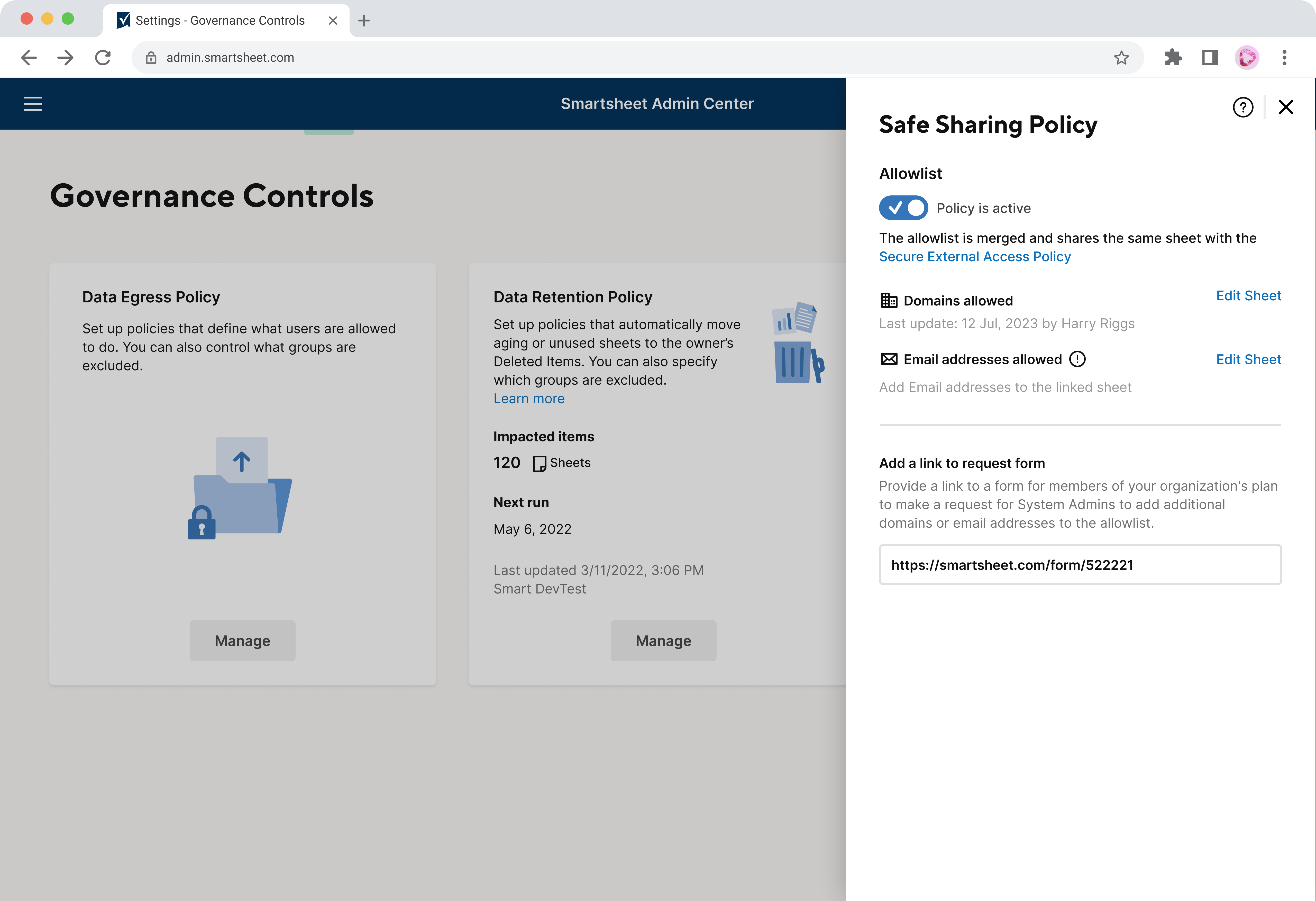
Lista de compartilhamento seguro e aplicativos premium
Outros aplicativos premium podem se integrar indiretamente à lista de compartilhamento seguro ou não são necessários.
| Aplicativo premium | Integração com a lista de compartilhamento seguro |
|---|---|
| Brandfolder | Dependendo das configurações de administrador, os usuários podem compartilhar ativos de forma privada ou pública como um link. Não há integração com a lista de compartilhamento seguro. |
| Bridge | O Bridge tem suporte para a lista de compartilhamento seguro por meio de módulos em fluxos de trabalho do Bridge. |
| Calendário | O Calendário tem suporte para a lista de compartilhamento seguro. |
| Control Center | Não há integração com a lista de compartilhamento seguro. |
| DataMesh | O DataMesh herda permissões de acesso e a lista de compartilhamento seguro do usuário conectado. Ambos são respeitados ao criar e transferir configurações do DataMesh. |
| Data Shuttle | Não há modelo de compartilhamento para o Data Shuttle. |
| Tabela de dados | Você só pode compartilhar itens com outras pessoas dentro de uma empresa e não precisa da lista de compartilhamento seguro. |
| Dynamic View | Não há integração com a lista de compartilhamento seguro. |
| Pivot | O Pivot só usa planilhas que têm suporte para a lista de compartilhamento seguro. |
| Resource Manager | Você só pode compartilhar relatórios do Resource Management com outros usuários licenciados do Resource Management por um link. Não há integração com a lista de compartilhamento seguro. |
Gerenciar opções de autenticação
Todos os clientes do Smartsheet podem fazer login usando o endereço de e-mail e a senha deles ou podem escolher entre diversas opções de login único. Os administradores de sistema podem desabilitar qualquer uma dessas opções de login conforme desejado.
Para modificar o modo como as pessoas entram no Smartsheet:
- Na Barra de navegação à esquerda, selecione Conta.
- No menu Conta, selecione Centro de administração.
- Em Configurações > Autenticação, selecione a forma que deseja usar.
Habilitar o provisionamento automático
O UAP (Provisionamento automático de usuários) automatiza a inclusão de usuários em uma conta Empresa do Smartsheet. Em vez de convidar os usuários manualmente pela tela de Gerenciamento de usuários, habilite esse recurso para adicionar automaticamente usuários à sua conta se eles se inscreverem no Smartsheet usando um endereço de e-mail pertencente à sua organização. Você pode optar por adicionar automaticamente os usuários à conta como licenciados ou não licenciados, dependendo do nível de acesso que deseja conceder a eles.
A conclusão do processo exige que você adicione registros no sistema de nomes de domínio (DNS). Portanto, pode ser necessário buscar ajuda de um recurso técnico interno para concluir essa tarefa.
Aplicar configurações de segurança aos formulários
Por padrão, todos os formulários são anônimos e estão disponíveis a quem tiver um link para acessá-los. Você pode limitar o acesso do formulário a pessoas que têm um login no Smartsheet ou a pessoas na sua conta do Smartsheet pela lista de compartilhamento seguro.
Quando você selecionar essas configurações no Centro de administração, elas serão aplicadas como as permissões mínimas para todos os formulários em sua conta, e você não poderá alterá-las no gerador de formulários.
Se eu desativar esse recurso e depois ativá-lo novamente, ele fará referência à planilha original ou será criada outra planilha?
Ele fará referência à planilha original.
Como faço para automatizar a atualização da lista de compartilhamento seguro?
A lista de compartilhamento seguro é uma planilha padrão, então você pode usar a API de planilha para adicionar e remover linhas à lista. Porém, você não pode usar uma API para ativar ou desativar o recurso.
Posso adicionar fluxos de trabalho à planilha?
Sim.
Posso adicionar mais colunas à lista de compartilhamento seguro?
Recomendamos não modificar as colunas da planilha, inclusive adicionando ou removendo colunas, pois isso pode atrapalhar aprimoramentos futuros. Nunca remova uma coluna gerada automaticamente.
Posso importar uma lista em massa para o compartilhamento seguro?
Sim. Você pode adicionar sua lista de domínios e e-mails confiáveis em massa copiando e colando a lista nas planilhas.
O suporte da API é por meio da nossa API atual ou é diferente?
Pela nossa API de planilha atual.
O que acontecerá com a minha lista de compartilhamento seguro existente depois que eu habilitar a política?
A lista de compartilhamento seguro existente será adicionada automaticamente às duas planilhas. A partir de fevereiro de 2024, você terá um período de seis meses para fazer a transição para a nova política de compartilhamento seguro. Após esse período, migraremos você automaticamente para planilhas.